W tym tutorialu krok po kroku pokażemy Ci jak zrobić zwykłe zdjęcie i zamienić je w obraz w stylu renesansowym. Proszę nie mieszać tego poradnika z „efektem starego zdjęcia”, ponieważ postaramy się zrobić nasze zdjęcie nie tylko kilka dekad wstecz, ale kilka stuleci.
To właśnie się stanie…

Na początek zrób dobrej jakości zdjęcie, my użyliśmy tego:
Przejdź do panelu Kanały i wybierz tylko kanał czerwony, dzięki czemu zdjęcie będzie bardziej płaskie i bezbarwne.
Zduplikuj tę warstwę 2 razy, tak aby w sumie otrzymać 3 warstwy, łącznie z tłem.
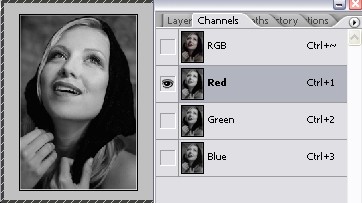
Weź warstwę nr. 2 i przejdź do opcji Filtr >> Artystyczne >> Smudge Stick i zastosuj te ustawienia, aby nadać zdjęciu bardziej „malowany” charakter
Weź pozostałą warstwę (nr 3) i wybierz tylko kanał niebieski
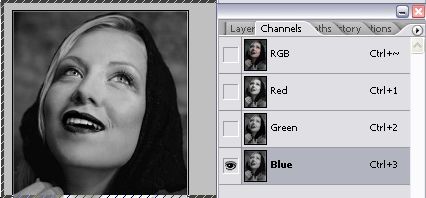
Gdy trzecia warstwa jest nadal zaznaczona, przejdź do opcji Filtr >> Artystyczny >> Krawędzie plakatu i zastosuj te ustawienia, aby nadać płótnu bardziej dramatyczny wyraz.
Zmniejsz krycie wypełnienia drugiej i trzeciej warstwy do 50% -55%



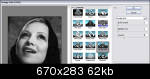

droga Lorelei
z głębi serca bardzo dziękuję za przydatną wiedzę
zawsze dostaję od ciebie.
naprawdę niesamowity post… dzięki stary… dzięki za udostępnienie…